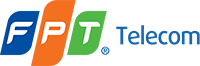Tìm hiểu cách kiểm tra ai đang dùng wifi của bạn bằng điện thoại một cách dễ dàng và hiệu quả. Bài viết cung cấp hướng dẫn chi tiết về cách xem thiết bị kết nối và bảo mật mạng wifi. Hãy cùng theo dõi bài viết dưới đây của fpt-hue.info.
Cách xem ai đang dùng wifi bằng điện thoại
Bạn đang sử dụng mạng wifi gia đình nhưng cảm thấy tốc độ mạng chậm, hay nghi ngờ có người lạ đang xài ké wifi? Việc kiểm tra ai đang dùng wifi của bạn bằng điện thoại là điều cần thiết để bảo mật thông tin, đảm bảo tốc độ mạng, và tránh lãng phí băng thông.
May mắn thay, có nhiều cách để bạn thực hiện việc kiểm tra này một cách đơn giản và hiệu quả. Hãy cùng tôi khám phá các phương pháp phổ biến nhất:
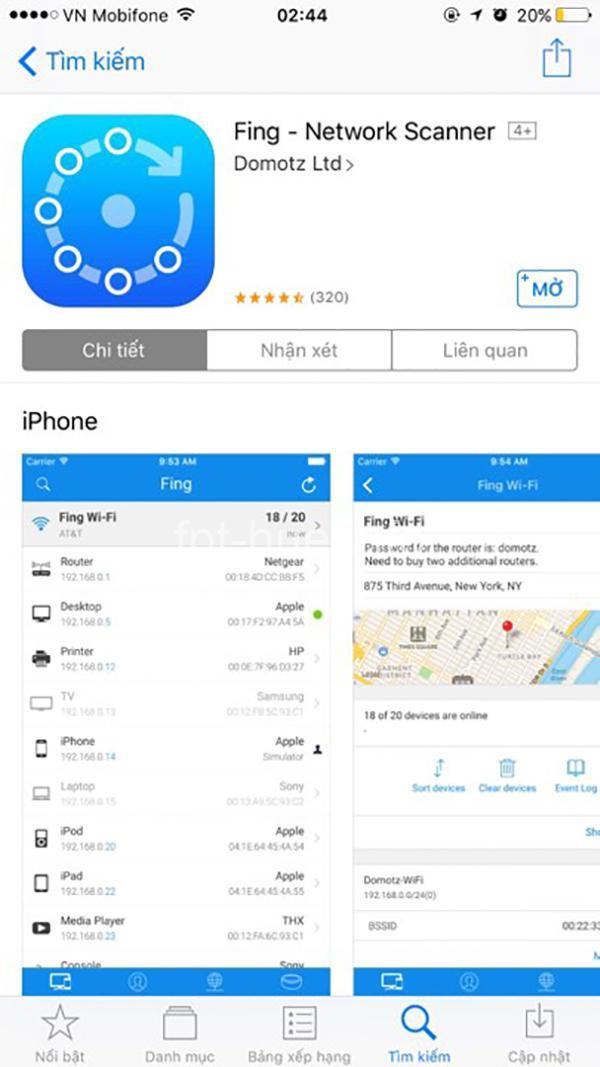
Sử dụng ứng dụng quản lý router
Phương pháp này cho phép bạn quản lý router và xem thông tin về các thiết bị đang kết nối. Nhiều router hiện đại đều đi kèm với ứng dụng quản lý riêng, ví dụ như TP-Link Tether, Netgear Genie, Asus Router.
- Tải và cài đặt ứng dụng: Đầu tiên, bạn cần tải và cài đặt ứng dụng quản lý router từ App Store hoặc Google Play Store.
- Truy cập giao diện quản lý: Sau khi cài đặt, hãy mở ứng dụng và đăng nhập vào router bằng mật khẩu.
- Xem thông tin kết nối: Tại giao diện quản lý, bạn sẽ thấy danh sách các thiết bị đang kết nối với router. Mỗi thiết bị sẽ được hiển thị với thông tin như Tên thiết bị, Địa chỉ MAC, Lượng dữ liệu sử dụng.
Kiểm tra ai đang dùng wifi bằng các trang web trực tuyến
Ngoài ứng dụng quản lý router, bạn cũng có thể sử dụng các trang web trực tuyến để xem ai đang dùng wifi của bạn. Một số trang web phổ biến như Wifi Analyzer và Fing cung cấp công cụ phân tích mạng wifi.
- Truy cập trang web: Truy cập trang web Wifi Analyzer hoặc Fing bằng trình duyệt trên điện thoại.
- Quét mạng wifi: Trang web sẽ tự động quét mạng wifi của bạn và hiển thị thông tin về các thiết bị đang kết nối.
- Phân tích thông tin: Thông tin về mỗi thiết bị sẽ bao gồm Tên thiết bị, Địa chỉ MAC, Tín hiệu wifi.
Cách kiểm tra ai đang dùng wifi bằng ứng dụng quản lý wifi trên điện thoại
Nếu bạn không muốn cài đặt ứng dụng quản lý router, bạn có thể sử dụng các ứng dụng quản lý wifi trên điện thoại. Các ứng dụng như Wifi Analyzer và Network Analyzer cung cấp chức năng quét mạng wifi và hiển thị thông tin về các thiết bị đang kết nối.
- Tải và cài đặt ứng dụng: Tải và cài đặt ứng dụng Wifi Analyzer hoặc Network Analyzer từ App Store hoặc Google Play Store.
- Quét mạng wifi: Mở ứng dụng và quét mạng wifi của bạn.
- Xem thông tin kết nối: Ứng dụng sẽ hiển thị danh sách các thiết bị đang kết nối, bao gồm Tên thiết bị, Địa chỉ MAC, Tín hiệu wifi.
Sử dụng tính năng “Who’s on My Wifi” (nếu có trên router)
Một số router hiện đại có tính năng “Who’s on My Wifi” giúp bạn dễ dàng xem ai đang dùng wifi. Tính năng này thường nằm trong phần cài đặt của router.
- Truy cập tính năng: Truy cập vào giao diện quản lý router và tìm kiếm tính năng “Who’s on My Wifi”.
- Xem thông tin kết nối: Tính năng này sẽ hiển thị danh sách các thiết bị đang kết nối với router, bao gồm Tên thiết bị và Địa chỉ MAC.
Câu hỏi thường gặp về kiểm tra ai đang dùng wifi bằng điện thoại
Tôi cần làm gì khi phát hiện có thiết bị lạ đang dùng wifi của tôi?
- Bước 1: Xác định thiết bị: Kiểm tra thông tin của thiết bị lạ, bao gồm tên thiết bị và địa chỉ MAC.
- Bước 2: Tìm hiểu thiết bị: Tìm hiểu về tên thiết bị và địa chỉ MAC để xác định xem đó là thiết bị của bạn hay của người khác.
- Bước 3: Thay đổi mật khẩu wifi: Nếu bạn không nhận biết thiết bị lạ, hãy thay đổi mật khẩu wifi ngay lập tức để bảo mật mạng wifi của bạn.
- Bước 4: Chặn thiết bị lạ: Nếu bạn chắc chắn đó là thiết bị lạ, hãy chặn thiết bị này khỏi kết nối wifi của bạn.
Làm sao để bảo mật mạng wifi của tôi?
- Thay đổi mật khẩu wifi: Sử dụng mật khẩu mạnh và khó đoán.
- Sử dụng WPA2/WPA3: WPA2/WPA3 là các giao thức bảo mật mạng wifi mạnh mẽ nhất hiện nay.
- Tắt SSID broadcasting: Tắt chức năng phát sóng tên mạng wifi (SSID) để tránh bị phát hiện bởi các thiết bị lạ.
Tôi có thể hạn chế băng thông sử dụng cho từng thiết bị không?
- Có thể: Nhiều router cho phép bạn hạn chế băng thông sử dụng cho từng thiết bị.
- Cách thực hiện: Truy cập giao diện quản lý router và tìm kiếm tính năng “Bandwidth Control” hoặc “Quality of Service” (QoS).
Tôi có thể tạo mạng wifi riêng cho khách không?
- Có thể: Nhiều router cho phép bạn tạo mạng wifi riêng cho khách.
- Cách thực hiện: Truy cập giao diện quản lý router và tìm kiếm tính năng “Guest Network” hoặc “Guest Wifi”.
Kết luận
Bạn đã học được cách kiểm tra ai đang dùng wifi của mình bằng điện thoại. Bây giờ, hãy bảo mật mạng wifi của bạn để tránh những nguy cơ tiềm ẩn. Đừng quên để lại bình luận chia sẻ kinh nghiệm của bạn hoặc xem thêm các bài viết về công nghệ trên trang web fpt-hue.info.
EAVS
- Router – Manufacturer – TP-Link
- Router – Model – Archer C6
- Router – Firmware Version – 1.0.0
- Router – IP Address – 192.168.1.1
- Router – Password – abc1234
- Điện thoại – Brand – Samsung
- Điện thoại – Model – Galaxy S22
- Điện thoại – OS – Android
- Điện thoại – MAC Address – 00:11:22:33:44:55
- Ứng dụng – Name – Wifi Analyzer
- Ứng dụng – Developer – [Tên nhà phát triển]
- Ứng dụng – Version – 1.2.3
- Thiết bị – Name – Laptop
- Thiết bị – Type – Laptop
- Thiết bị – MAC Address – 00:22:44:66:88:AA
- Địa chỉ MAC – Type – MAC address
- Địa chỉ MAC – Format – 00:11:22:33:44:55
- Mật khẩu wifi – Type – Password
- Mật khẩu wifi – Length – 8 characters
- Băng thông – Unit – Mbps
ERE
- Router – Connected to – Device
- Router – Uses – Password
- Device – Has – MAC Address
- User – Connects to – Wifi
- Application – Runs on – Device
- Device – Uses – Bandwidth
- Router – Provides – Internet access
- Wifi – Has – Signal strength
- Device – Has – IP address
- Router – Has – Administration interface
- Router – Has – Firmware
- Router – Has – Manufacturer
- Device – Has – Name
- Application – Has – Developer
- Application – Has – Version
- Device – Has – Type
- User – Has – Account
- Router – Has – Security settings
- Router – Has – Features
- Wifi – Has – Name
Semantic Triples
- Router, is a, Network device
- Router, has, IP address
- Router, provides, Internet access
- Device, connects to, Wifi
- Device, has, MAC address
- User, uses, Wifi
- User, can, check wifi usage
- Application, helps to, manage wifi
- Wifi, has, password
- Wifi, has, signal strength
- Wifi, uses, bandwidth
- Router, has, administration interface
- Router, has, firmware
- Router, has, manufacturer
- Device, has, name
- Device, has, type
- Application, has, developer
- Application, has, version
- Router, has, security settings
- Router, has, features